win10取消快速启动 windows 10如何禁用快速启动
更新时间:2024-01-19 18:01:01作者:jiang
随着科技的迅猛发展,Windows 10操作系统作为一款功能强大的操作系统,为我们的电脑带来了许多便利和高效,其中快速启动功能更是为我们节省了大量的开机时间,让我们能够更快速地进入系统。有些用户可能由于个人需求或其他原因,希望禁用快速启动。Windows 10如何禁用快速启动呢?本文将为大家详细介绍禁用快速启动的方法,让我们一起来了解吧!
步骤如下:
1.我们首先右击左下角开始图标,或者按win+x

2.在弹出的常用菜单中我们选择“电源选项”
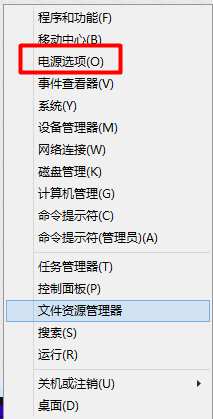
3.在“电源选项”中我们选择“选择电源按钮的功能”
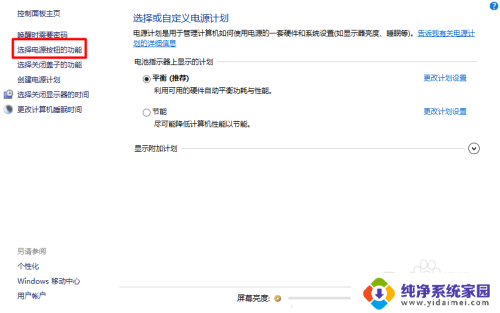
4.我们可以看到我们的快速启动是灰色的。我们该如何修改呢?
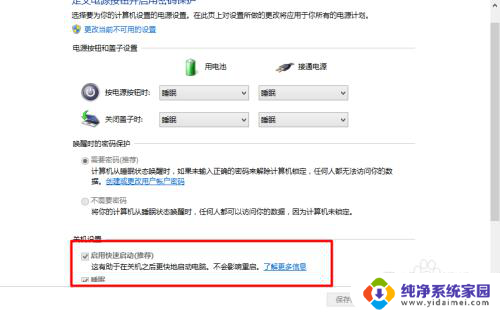
5.我们在设置中选择“更改当前不可用的设置”
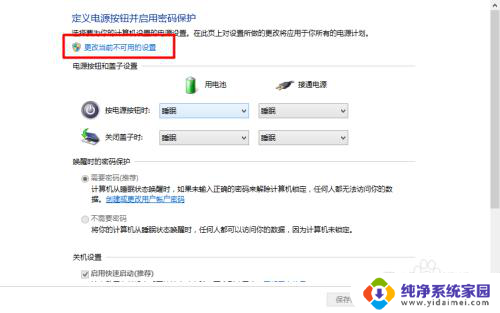
6.这时候我们的“快速启动”我们就可以进行修改了。我们把前面的勾去掉。完成后我们选择“保存修改”
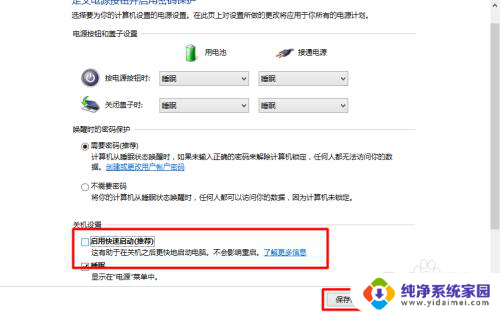
7.这样设置我们的快速启动功能就关闭了,这样我们的电脑开机速度就变慢了。如果我们要开启他,也是同样的方法就可以了。

8.是不是很简单。win10的操作其实和win7差不多。只是在界面上显示好看了。适合平板了,可以触屏了。我们要敢于尝试。

9.如果您觉得本经验有帮助,请点击正下方的或右上角的“投票”或“分享”或“关注”给我支持和鼓励。为了方便下次查看,您可以点击“收藏”。
以上就是win10取消快速启动的全部内容,碰到同样情况的朋友们请参照小编的方法来处理,希望能够对大家有所帮助。
win10取消快速启动 windows 10如何禁用快速启动相关教程
- windows10快速启动不见了 WIN10重启后快速启动栏消失怎么办
- 笔记本如何关闭快速启动 Windows10系统启用快速启动方法
- 打开win10快速启动 Windows10系统快速启动的启用方法
- win10怎么打开快速启动 如何关闭Win10系统的启用快速启动功能
- win10 启动快速启动 Windows10系统快速启动开启方法
- windows开启快速启动 Windows10系统启用快速启动方法
- window10启用快速启动 win10电脑如何开启快速启动功能
- win10没有关闭快速启动选项 Win10系统如何启用快速启动功能
- 电源的快速启动 Windows10系统快速启动的启用教程
- windows启用快速启动 Windows10系统快速启动的设置方法
- 怎么查询电脑的dns地址 Win10如何查看本机的DNS地址
- 电脑怎么更改文件存储位置 win10默认文件存储位置如何更改
- win10恢复保留个人文件是什么文件 Win10重置此电脑会删除其他盘的数据吗
- win10怎么设置两个用户 Win10 如何添加多个本地账户
- 显示器尺寸在哪里看 win10显示器尺寸查看方法
- 打开卸载的软件 如何打开win10程序和功能窗口